1. С помощью мастера подстановок была сформирована связь между двумя таблицами. Такая связь позволяет установить правила взаимодействия между таблицами. Список подстановок можно было организовать и без связи. Но представьте, что вы удалите из таблицы Группы запись, на которую ссылаются некоторые записи таблицы Учащиеся. В такой ситуации некоторые данные будут потеряны. Наличие правильно организованной связи позволяет избежать подобных неприятностей.
2. Выберите команду Сервис > Схема данных. Откроется окно, схематически изображающее связи базы данных. В данном окне видно, что линия связи соединяет поля Специализация таблицы Учащиеся и Ключ таблицы Группы.
3. Для тренировки давайте удалим связь, а затем создадим ее заново.
4. Щелчком выделите линию связи.
5. Нажмите клавишу Delete. В ответ на появившийся запрос щелкните на кнопке Да. Связь исчезнет.
6. Поместите указатель мыши на пункт Специализация таблицы Учащиеся.
7. Нажмите кнопку мыши и перетащите указатель на поле Ключ таблицы Группы.
8. В открывшемся окне диалога щелкните на кнопке Создать. Связь появится вновь.
9. Чтобы настроить параметры связи, выполните следующие шаги.
10.
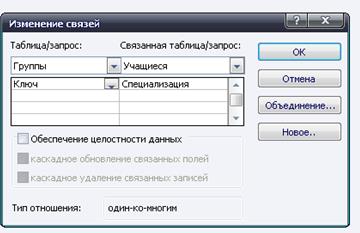 |
Дважды щелкните на линии связи левой кнопкой мыши. Откроется окно диалога, показанное на рисунке.
11. Если таблицы, между которыми нужно организовать связь, отсутствуют, щелкните в окне Схема данных правой кнопкой мыши и выберите команду Добавить таблицу. В открывшемся окне диалога выделяйте таблицы, которые нужно разместить в окне Схема данных и щелкайте на кнопке Добавить. Получив все необходимые таблицы, закройте окно диалога кнопкой Закрыть.
12. Установите флажок Обеспечение целостности данных. Этот режим не позволит Access оставлять в таблице Группы записи, для которых нельзя подобрать запись таблицы Учащиеся с подходящим значением поля Специализация.
13. Установите флажок Каскадное удаление связанных записей. Теперь при удалении записи таблицы Группы (то есть удалении информации о конкретной учебной группе) будут удалены все соответствующие записи таблицы Учащиеся (то есть все учащиеся данной группы).
14. Установка флажка Каскадное обновление связанных полей приведет к тому, что при обновлении поля Специализация таблицы Учащиеся будут автоматически обновляться одноименные поля в соответствующих записях таблицы Группы. Щелкните на кнопке ОК.
15. Посмотрите, как внешне изменилась линия связи.
16. Закройте окно Схема данных
17. Оформите в тетради вывод в ПОВЕСТВОВАТЕЛЬНОЙ ФОРМЕ, включая ответы на следующие вопросы:
Перечислите два способа создания таблиц
Как создать таблицу при помощи Мастера?
Как создать таблицу при помощи Конструктора?
Что такое список подстановки и как его создать?
Что такое ключевое поле? Как его добавить?
Как увидеть схему данных?
Как удалить схему данных?
Как добавить схему данных?
Как изменить схему данных?
 2015-05-14
2015-05-14 217
217








